Les nouvelles technologies de l’information permettent aux organisations d’être mieux outillées. Celles qui exploitent déjà un progiciel de gestion intégrée (ERP en anglais) obtiennent du succès en termes d’efficacité, spécialement quand leur système fait partie d’une solution logicielle hébergée par un tiers et offerte en tant que service (SaaS). De nombreuses entreprises de différents secteurs, grandes et petites, profitent en effet du potentiel de l’infonuagique. Traitement automatisé des données, service à la clientèle, comptabilité, etc. Diverses plateformes de pointe les aident en ce sens.
Microsoft Dynamics 365 Business Central est l’une de ces plateformes, de ces interfaces externalisées. Et non la moindre. Pourquoi? Parce qu’il s’agit d’une solution tout-en-un vous permettant d’être assisté dans les services professionnels et de gestion de projet que vous offrez. Business Central contient une multitude de fonctions essentielles en comptabilité et en développement des affaires. Grâce à Business Central, vous pouvez entre autres procéder à des remboursements (clients). Le présent article vous explique d’ailleurs comment le faire rapidement en quelques étapes.
Continuez votre lecture et vous verrez comme il est simple de procéder à un remboursement à un client via Business Central.

Gros plan sur Microsoft Dynamics 365 Business Central
Le géant de l’informatique Microsoft a regroupé tous ses produits de type gestion de la relation client (CRM) et progiciel de gestion intégrée (ERP). Microsoft Dynamics 365 concrétise ce regroupement. Cet ensemble de logiciels est à même d’offrir de nouvelles méthodes de gestion aux entreprises, notamment en ce qui a trait au service à la clientèle. Business Central fait partie du lot; il remplace Dynamics NAV (le précédent système) et se positionne comme LA solution SaaS de l’heure pour ce qui est des logiciels intégrés de gestion destinés aux entreprises.
Aux commandes de Business Central, c’est toute votre entreprise qui apparaît sous vos yeux au fil d’indicateurs, de portraits et de tableaux clefs : finances, logistique, achats, ventes, opérations, relation client. Le système convient parfaitement aux PME qui ont ainsi pleinement accès aux dernières technologies de Microsoft sans grever leur budget. Planifier la croissance et gérer efficacement les ressources d’une organisation n’a jamais été aussi « pris en charge ». La solution Business Central peut rapidement être mise en opération, elle est simple à utiliser, adaptable selon l’utilisateur et le poste de travail, tout en étant dotée de commandes et de caractéristiques incroyablement performantes.
La comptabilité, la finance, la gestion de la chaîne d'approvisionnement, les opérations, les ventes, les rapports, la gestion des ressources humaines…, voilà autant d’aspects qui peuvent être gérés par le progiciel Business Central. Cet ERP vous permet en outre de stocker et d’analyser d'énormes quantités de données et d'intégrer toutes les sources d'information de votre entreprise, des données qui vous aideront à mieux allouer les ressources à la production et, globalement, à prendre de meilleures décisions de gestion.
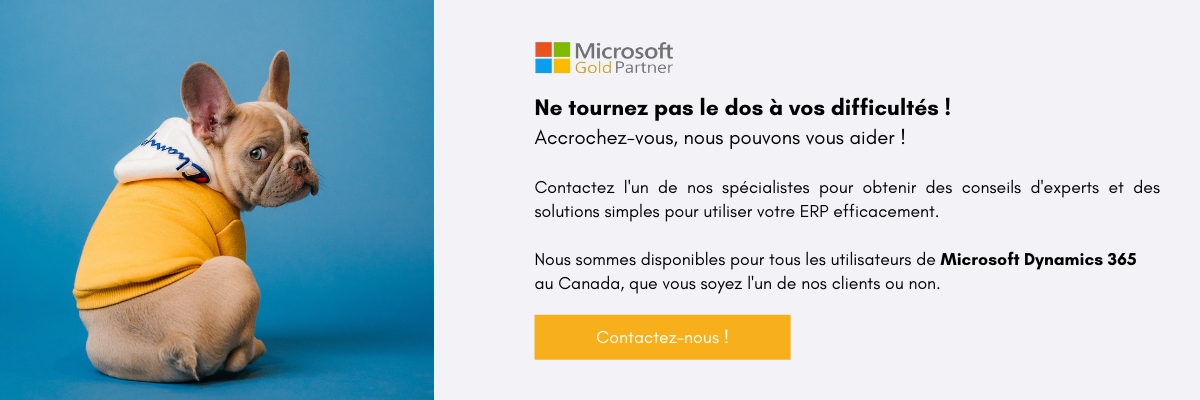
Faire un remboursement à un client dans Business Central
La procédure de remboursement devient très simple lorsqu’on travaille à partir de la plateforme Microsoft Dynamics 365 Business Central. Le client n'a même pas besoin d'être enregistré en tant que fournisseur dans votre système pour que vous puissiez lui envoyer un chèque de remboursement.
Voici les quatre étapes à suivre pour rembourser un client dans Business Central.
1. Vérifier les écritures au registre des clients
Avant toute chose, assurez-vous qu’il n’y ait pas de doublons dans le grand livre documentant les paiements faits aux clients. Un remboursement en espèces ou un reçu peut être effectué, être inscrit aux écritures de crédit ou être utilisé pour fermer un débit courant (ou plusieurs selon le cas). À ce stade, les montants sont à spécifier pour chaque demande.
2. Créez un registre des paiements, ouvrez ce registre et remplissez les champs afin de terminer le processus de remboursement
Il est possible d'enregistrer des transactions dans un registre (ou journal des paiements) relié à différents comptes (banque, client, grand livre, fournisseur, immobilisations). Vous avez la possibilité de valider le paiement relativement à une ou à plusieurs de ces écritures de débit; vous pouvez également le faire à partir des écritures autorisées seulement.
Pour émettre un chèque de remboursement, procédez comme suit :
- Cochez l'icône en forme de loupe, saisissez « Registres des paiements », puis cochez le lien correspondant;
- Sélectionnez « Rembourser » dans « Type de document »;
- Dans le champ « N° du document externe », utilisez ce numéro comme référence pour le chèque de remboursement (numéro de retour, par ex.);
- Sélectionnez « Client » dans « Type de compte »;
- Dans « N° de compte », cochez le numéro de compte du client auquel le chèque de remboursement est émis;
- Saisissez le montant à rembourser dans le champ « Montant »;
- Cochez « Compte bancaire » dans le champ « Type de compte »;
- Sélectionnez le compte bancaire d'où viendra le chèque dans le champ « N° de compte »;
- Dans le champ « S'applique au document N° », sélectionnez les documents nécessitant un remboursement;
- Lorsque toutes les lignes du registre des paiements sont remplies, cochez « Publier et imprimer », puis cochez « Oui ».
3. Imprimez le chèque
Aux fins de son impression, le chèque a à se présenter visuellement de la façon suivante : le numéro de chèque (devant apparaître dans le champ « N° du document ») doit correspondre au numéro du document. Pour y arriver, sélectionnez « Vérifier ». Ensuite, activez « Imprimer le chèque », puis « Imprimer ». Assurez-vous que votre imprimante puisse imprimer en format chèque et, si tel est le cas, que l’option de mise en page correspondante soit activée. N’oubliez pas de modifier les écritures au registre (grand livre) après l’impression du chèque.
4. Effectuez une seconde vérification des écritures dans le registre des clients
Pour s’assurer que tout a été fait correctement et que le remboursement d’un client a bien été fait, une dernière vérification est pertinente. En allant au registre des clients, tous les différents avis et document envoyés apparaissent en temps réel : paiements, factures impayées, etc. Voici la procédure pour valider que le remboursement (à un client) a bien été effectué :
- Ciblez d’abord l'écriture comptable relative à ce client;
- Ensuite, revérifier l’inscription en question pour confirmer le statut du remboursement (la mention « Terminé avec succès » doit figurer);
- Si le remboursement a été traité correctement, le montant 0.00 $ devrait apparaître.
Gestisoft, votre expert pour une formation Microsoft Dynamics 365 Business Central
Si faire un remboursement à un client à l’aide de Business Central reste assez simple, des cas difficiles sont toujours possibles, notamment dans le cas de remboursements spécifiques. Un manque d’expérience avec cet outil ou des ratées dans la procédure peuvent aussi être de bonnes raisons de faire appel à des experts. Ceux de Gestisoft offrent des formations complètes et éclairantes quant au fonctionnement de votre système, ce qui vous garantira que ce dernier est utilisé de manière optimale et qu’il dote votre entreprise de la capacité d’obtenir les meilleurs résultats possibles. Sans compter qu’apprendre à se servir efficacement d’un progiciel de gestion intégrée (ERP) comme Business Central non seulement vous simplifiera la vie et améliorera votre image de marque, mais également vous fera économiser de l'argent en éliminant les erreurs.
Gestisoft propose des formations individuelles ou en groupe. Toutes les facettes et fonctions de Microsoft Dynamics 365 Business Central y sont abordées et expliquées, y compris, bien sûr, ce qui a trait au remboursement des clients. Nos programmes de formation sont disponibles en ligne, en entreprise ou à nos bureaux.
Si vous avez des questions sur Microsoft Dynamics 365, n'hésitez pas à contacter l'un de nos spécialistes en vue d’une séance de formation.
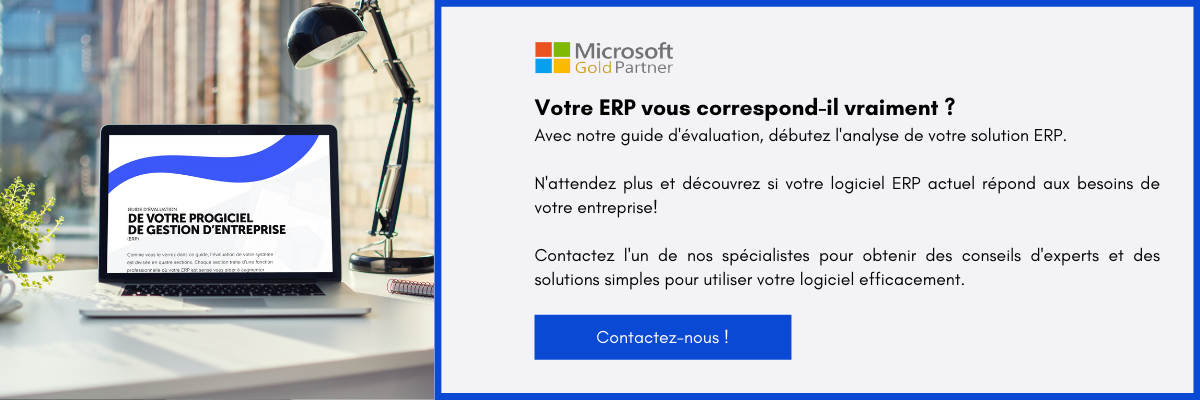
Vous avez aimé ce que vous venez de lire? Partagez-le!

24 novembre 2021 par Frédéric Charest par Frédéric Charest Vice-Président Marketing
Spécialiste du marketing de croissance axé sur les données et passionné par le référencement, j'obtiens des résultats grâce à l'analyse et à l'optimisation.

